Poprawka: aplikacje dostępne dla wielu użytkowników nie uruchamiają się w systemie Windows 10
Jeśli masz wiele kont użytkowników w systemie Windows 10 i zainstalowałeś niektóre aplikacje uniwersalne dla wszystkich użytkowników, możesz napotkać problem, że takie aplikacje się nie uruchamiają. Chociaż aplikacje działają dla użytkownika, który je zainstalował, mogą się nie uruchamiać dla innych użytkowników, a menu Start nie można zamknąć. Oto, co zrobić w tym przypadku.
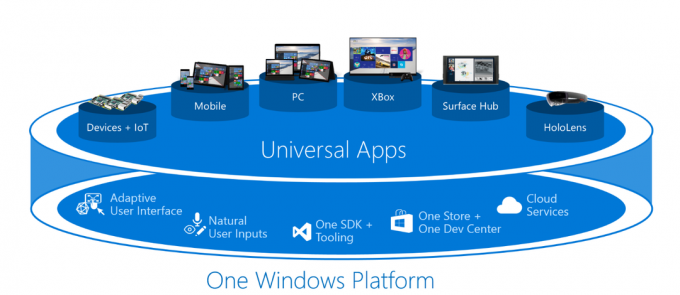 Jest to dobrze znany problem w systemie Windows 10. To nieoczekiwane zachowanie jest spowodowane uszkodzonymi wpisami Rejestru, które powodują konflikt podczas uruchamiania zainstalowanych lub zaktualizowanych aplikacji. Jeśli właśnie uaktualniono do systemu Windows 10 wcześniejszą wersję systemu Windows, prawdopodobnie nie masz zainstalowanych aktualizacji, które mają charakter kumulacyjny. W takim przypadku musisz zainstalować KB3074683. Ta aktualizacja jest zastępowana przez późniejsze aktualizacje zbiorcze, więc jeśli masz zainstalowane wszystkie najnowsze dostępne aktualizacje, ta sytuacja nie wystąpi w przypadku aplikacji, które zainstalujesz po tym momencie.
Jest to dobrze znany problem w systemie Windows 10. To nieoczekiwane zachowanie jest spowodowane uszkodzonymi wpisami Rejestru, które powodują konflikt podczas uruchamiania zainstalowanych lub zaktualizowanych aplikacji. Jeśli właśnie uaktualniono do systemu Windows 10 wcześniejszą wersję systemu Windows, prawdopodobnie nie masz zainstalowanych aktualizacji, które mają charakter kumulacyjny. W takim przypadku musisz zainstalować KB3074683. Ta aktualizacja jest zastępowana przez późniejsze aktualizacje zbiorcze, więc jeśli masz zainstalowane wszystkie najnowsze dostępne aktualizacje, ta sytuacja nie wystąpi w przypadku aplikacji, które zainstalujesz po tym momencie.
Jednak ten problem może nadal dotyczyć z jednego z następujących powodów:
- Utworzyłeś konta użytkowników i zainstalowałeś aplikacje przed pojawieniem się wyżej wymienionych aktualizacji dla Twojego systemu operacyjnego.
- Kupiłeś urządzenie z preinstalowanym systemem Windows 10 i zainstalowałeś określone aplikacje dla wielu kont przed zainstalowaniem poprawek bezpieczeństwa za pośrednictwem usługi Windows Update.
- Ty masz wyłączony Windows Update w Windows 10.
W powyższych scenariuszach zainstalowanie aktualizacji zbiorczych nie rozwiąże tego problemu, jeśli już go napotkałeś.
Na szczęście firma Microsoft stworzyła specjalne narzędzie do rozwiązywania problemów, aby rozwiązać ten problem. Musisz wykonać następujące czynności.
- Pobierz pakiet do rozwiązywania problemów z TUTAJ.
- Po wyświetleniu monitu wybierz, aby otworzyć plik, cssemerg70008.diagcab.
- Postępuj zgodnie z instrukcjami pojawiającymi się na ekranie.
To powinno rozwiązać problem.


